首页 > 电脑教程
图文为你win7系统任务栏自动隐藏后不能显示的处理
2021-11-06 21:25:28 电脑教程
今天教大家一招关于win7系统任务栏自动隐藏后不能显示的解决方法,近日一些用户反映win7系统任务栏自动隐藏后不能显示这样一个现象,当我们遇到win7系统任务栏自动隐藏后不能显示这种情况该怎么办呢?我们可以1、将鼠标移动到任务栏的时候,尽量将鼠标向图中所指示的位置的方向移动,移向开始菜单区域或者移向通知区域; 2、将桌面组合功能禁用下面跟随小编脚步看看win7系统任务栏自动隐藏后不能显示详细的解决方法:
要避免出现这样的问题发生首先尽量控制任务栏上的图标不要超过一列,如果必然超过一列的时候就可以使用下面的方法:
1、将鼠标移动到任务栏的时候,尽量将鼠标向图中所指示的位置的方向移动,移向开始菜单区域或者移向通知区域;

2、将桌面组合功能禁用
1)首先在桌面右击“计算机”选择属性;
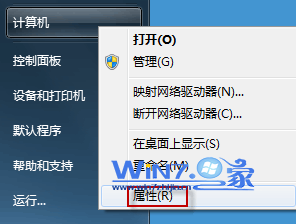
2)然后在弹出来的界面中点击左侧的“高级系统设置”项;
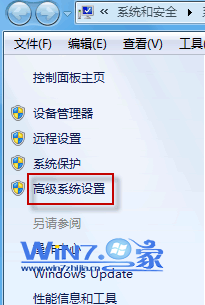
3)接着在系统属性窗口中的“高级”选项卡下点击性能栏下的“设置”按钮,然后将“启用桌面组合”前面的勾取消掉,点击确定退出即可。
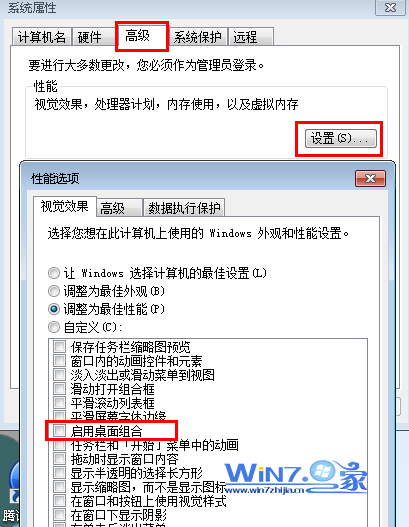
3、将Aero 透明效果关闭
1)首先在桌面空白处右击鼠标选择“个性化”选项;
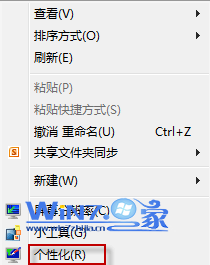
2)然后在弹出来的窗口中点击“窗口颜色”;
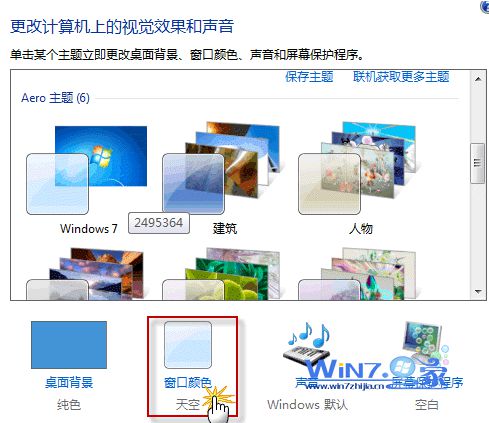
3)接着将“启用透明效果”前面的勾选取消掉即可。
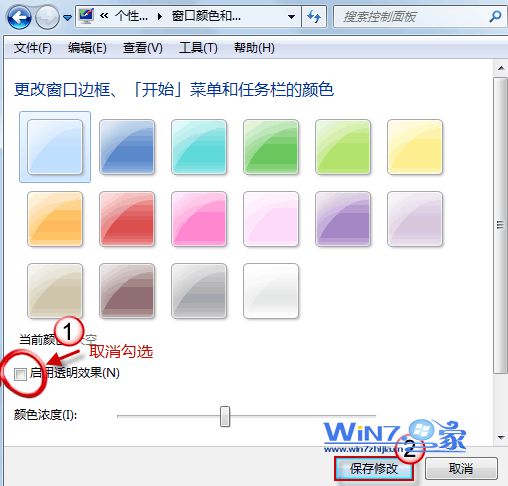
以上就是关于Win7任务栏自动隐藏后不能显示怎么办的三种解决方式了,如果你也遇到同样的情况的话就赶紧试试上面的方法吧,希望可以帮助到你们哦,
要避免出现这样的问题发生首先尽量控制任务栏上的图标不要超过一列,如果必然超过一列的时候就可以使用下面的方法:
1、将鼠标移动到任务栏的时候,尽量将鼠标向图中所指示的位置的方向移动,移向开始菜单区域或者移向通知区域;

2、将桌面组合功能禁用
1)首先在桌面右击“计算机”选择属性;
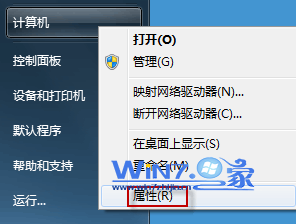
2)然后在弹出来的界面中点击左侧的“高级系统设置”项;
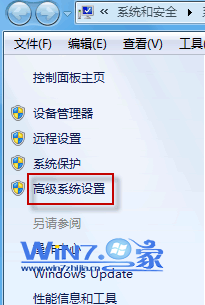
3)接着在系统属性窗口中的“高级”选项卡下点击性能栏下的“设置”按钮,然后将“启用桌面组合”前面的勾取消掉,点击确定退出即可。
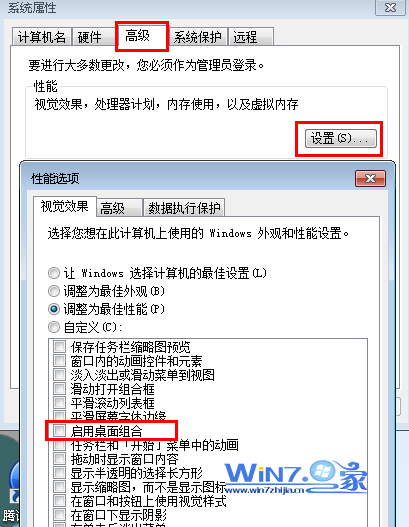
3、将Aero 透明效果关闭
1)首先在桌面空白处右击鼠标选择“个性化”选项;
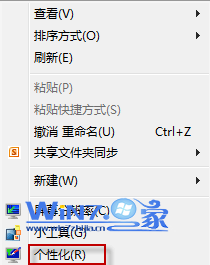
2)然后在弹出来的窗口中点击“窗口颜色”;
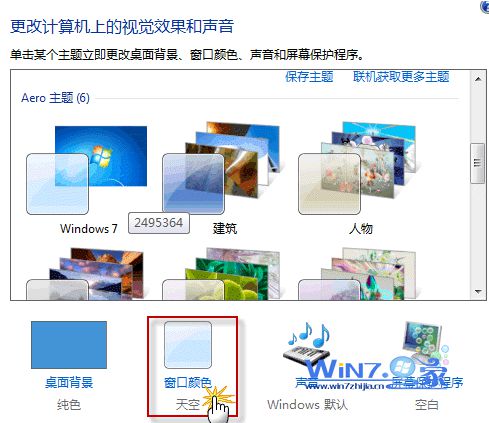
3)接着将“启用透明效果”前面的勾选取消掉即可。
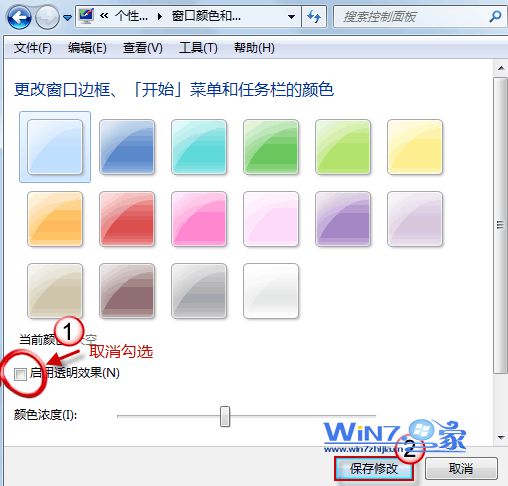
以上就是关于Win7任务栏自动隐藏后不能显示怎么办的三种解决方式了,如果你也遇到同样的情况的话就赶紧试试上面的方法吧,希望可以帮助到你们哦,
以上就是小编分享的win7系统任务栏自动隐藏后不能显示的解决方法大家都会操作了吗?小编就讲解到这里了,我们下期再会!
相关教程推荐
- 2021-08-18 win7任务栏颜色改不了,为什么不能更改任务栏颜
- 2021-10-30 win7语音识别安装包,win7语音识别组件安装
- 2021-07-22 win7桌面文件夹路径,win7桌面目录路径
- 2021-07-22 win7系统安全模式,win7系统安全模式修复系统
- 2021-10-01 win7安全模式进不去,win7安全模式进不去桌面
- 2021-09-11 win7绕过开机密码,win7绕过开机密码进系统
- 2021-09-24 win7怎么换桌面,win7怎么换桌面文本类型
- 2021-06-21 win7 隐藏任务栏,win7隐藏任务栏正在运行的游戏
- 2021-06-25 win7 卸载ie,win7 卸载ie浏览器无法重装
- 2021-10-29 win7系统设置密码,win7系统设置密码时间怎么设置
热门教程